Changer la clé d’hôte dans VirtualBox
Si vous souhaitez utiliser l’une des touches de raccourci de VirtualBox, vous devez utiliser le Hôte touche en combinaison avec une autre touche. Par défaut, le Hôte la clé est la Ctrl droite touche du clavier.
Certains claviers, comme les claviers d’ordinateurs portables, peuvent ne pas Ctrl droite clé. Si vous êtes dans cette situation, ou si vous préférez simplement utiliser une clé différente Hôte clé, cet article décrit comment changer la touche du clavier utilisée comme Hôte clé.
Changer la clé d’hôte dans VirtualBox
Pour changer le Hôte clé, ouvrez VirtualBox. Sélectionner Préférences du Fichier menu.
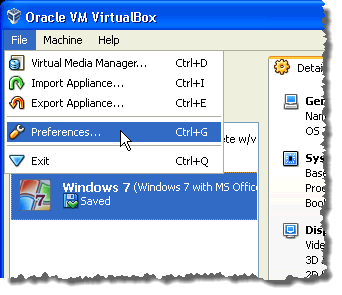
le Réglages la boîte de dialogue s’affiche. Clique le Contribution option dans le volet gauche. Sur le Contribution écran, cliquez sur la case à côté de Hôte Clé. Tapez la nouvelle clé souhaitée.
REMARQUE: Les touches alphanumériques, de déplacement du curseur et d’édition ne peuvent pas être utilisées comme Clé d’hôte.
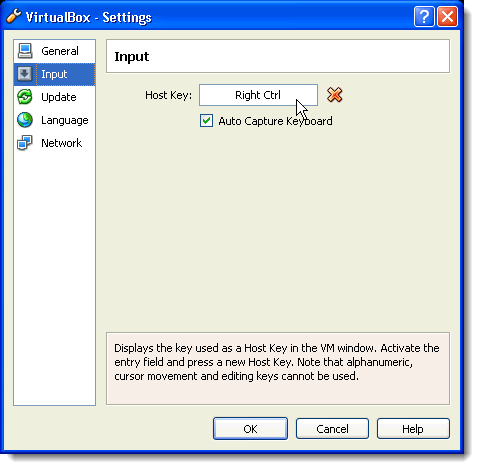
La nouvelle clé s’affiche dans la case à côté de Clé d’hôte. Cliquez sur D’accord.
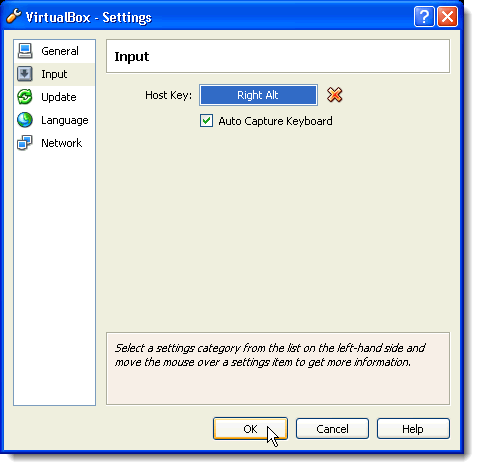
le Hôte s’affiche dans le coin inférieur droit de la VirtualBox barre d’état, au cas où vous oublieriez la clé que vous avez choisie Hôte clé.
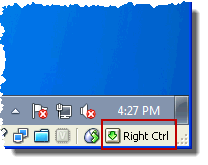
Sur le Contribution vous pouvez également choisir de capturer automatiquement le clavier lorsque vous ouvrez une machine virtuelle. Pour ce faire, sélectionnez le Clavier de capture automatique case à cocher. Cela signifie que toutes les frappes sont dirigées vers la machine virtuelle jusqu’à ce que vous appuyiez sur le bouton Hôte pour redonner le contrôle de la souris et du clavier à la machine hôte.
Assurez-vous également de consulter mes autres messages sur VirtualBox, comme comment installer Ubuntu dans VirtualBox, comment partager des dossiers entre l’invité et l’hôte, et comment masquer le menu et les barres d’outils d’état dans VirtualBox. Prendre plaisir!



